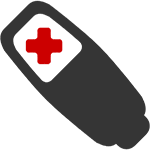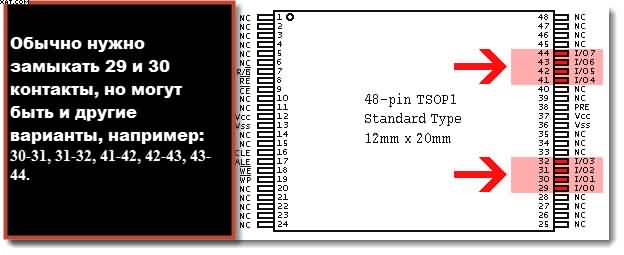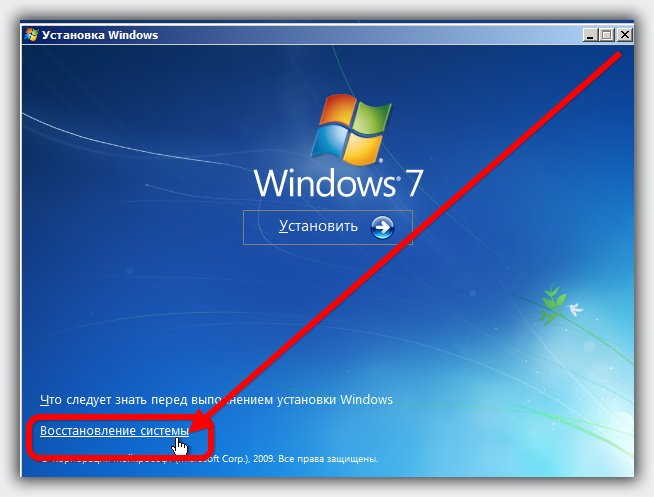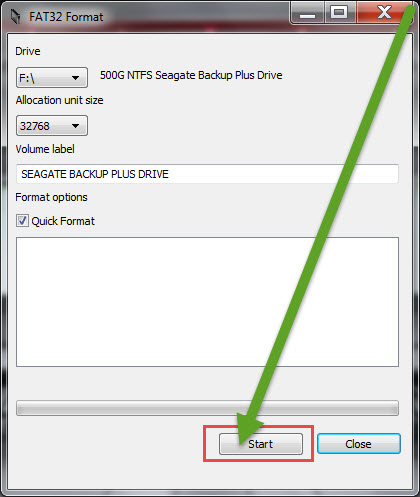Срок доставки товара в течении 1-3 дней !!!
|
|
Как подключить ноутбук к Wi-Fi. Как подключить ноутбук к вай фай роутеру без провода
Как подключить ноутбук к Wi-Fi: пошаговая инструкция
Оленеводам Ямала строят точки доступа, чиновники Чувашии закупают ноутбуки, оснащённые четырёхъядерными процессорами. Обе группы граждан объединяет желание приобщиться к Wi-Fi. Тайвань давно покрыт сплошной сетью, московские парки планируют предоставить бесплатный интернет. Киевские вандалы уже разбирают многофункциональные лавочки «Липтон». Поможем настроить на ноутбуке подключение.
Кросс-платформенная независимость
Настройка самой точки доступа, беспроводного подключения унифицирована. Движения повторяют в Windows, Linux. Это называется кросс-платформенностью – независимостью от среды. Любому владельцу ноутбука посильно открыть браузер, включить роутер в розетку, ввести адрес 192.168.0.1, задать параметры.
Аналогичным образом точка доступа Wi-Fi обслуживает операционные системы Windows 10, 7; Linux; Mac. Способ подключения:
- Нажать значок сети.
- Выбрать нужную точку доступа.
- Ввести ключ.

Ключ доступа
Многие зарубежные провайдеры продают карточки, указывая данные доступа к сети:
- Название точки доступа.
- Ключ (чаще цифровой).
Владельцу нетбука остаётся:
- Найти нужную сеть.
- Кликнуть левой кнопкой название.
- Ввести защитный код.
Вправду сказать, умельцы давно взломали львиную долю охранных протоколов. Продают, иногда бесплатно выкладывают программное обеспечение, позволяющее установить через ноутбук беспроводной канал доступа в интернет. Преимущественно использование подобных штучек является противозаконным. Исключая случай нежелания повторной настройки собственного роутера, оснащённого давно забытым паролем.
Где взять
Ключом доступа к интернету владеют администраторы гостиниц, водители маршруток, справочные службы. Иногда услугу продают. Избегайте взламывать чужие сети.
Исходные сведения для посещения беспроводного канала собственного роутера иногда сможете найти на этикетке, украшающей корпус. Часто информация напрочь отсутствует. Тогда используйте панель администратора.

Невозможность подключения
Иногда беспроводной адаптер бездействует: запрещён BIOS, встроенной комбинацией клавиш ноутбука, настройками операционной системы. Уровни запрета проверяются поочерёдно, в удобной последовательности.
BIOS
Перед загрузкой операционной системы несколько раз нажмите F2, либо иную придуманную производителем клавишу. Отыщите раздел, содержащий настройки беспроводной сети (Wi-Fi, Wireless, WLAN), установите разрешение использовать адаптер.
Встроенные сочетания
Зачастую отключение беспроводного интерфейса производится нажатием фиксированного сочетания клавиш Fn + <Функциональная клавиша>. Перечень комбинаций широкий, подсказкой могут служить мелкие значки. Присмотритесь – часто мнемоники украшают функциональные клавиши.
Справедливости ради, добавим: имеются машины, лишённые указанных признаков. Тогда следует читать инструкцию.
Запреты операционной системы
Наиболее демократичной назовём Linux. В правом верхнем углу красуется значок сети (две встречные стрелки), нажав, пользователь задаёт разрешения галочками. Список доступных точек отображается рядом.
Семейство Windows предлагает пользоваться оснасткой Центр управления сетями и общим доступом:
- Правый клик по значку Сеть (левее даты, времени).
- Выбор Центр управления сетями и общим доступом.
- Изменение параметров адаптера.
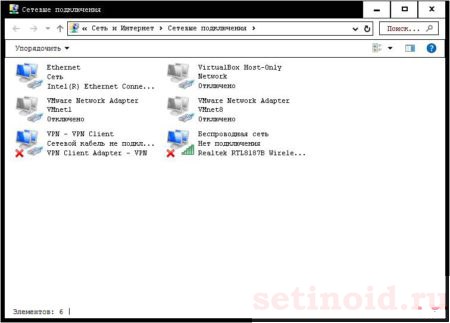
Если значок беспроводной сети неактивен, кликните правой кнопкой, выберите Подключить.
Собственный роутер
Ряд провайдеров убрал пароли, предоставляя выделенную линию. Удобно через роутер, через Wi-Fi, без кабеля подключиться дружной компанией. Беспроводные каналы сегодня обеспечивают потрясающую скорость передачи. Помешать мечте может забытый пароль. Поясним. Существует две комбинации, касающиеся домашнего маршрутизатора:
- Пароль интерфейса настройки, доступный через браузер по адресу 192.168.1.1, либо 192.168.0.1. Другими словами, панель администратора.
- Ключ доступа сети. Параметр задан по умолчанию в разделе администраторской панели. Ключ должен ввести подключающийся без провода абонент.
Логин, пароль по умолчанию
Зная пароль, можно изменить условия доступа. Однако часто хозяева забывают обе комбинации. Тогда пригодится программное обеспечение хакеров, позволяющее взломать систему. Часть роутеров разрешает настраивать себя дистанционно – ещё одна уязвимость. По умолчанию производители чаще ставят:
- Логин admin.
- Пароль admin. Иногда – пустое поле, либо 1234.
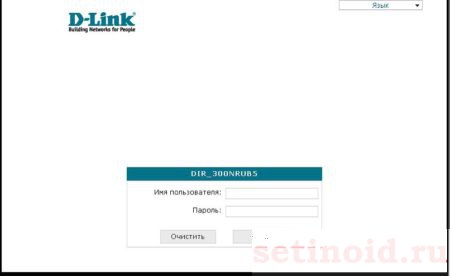
Обратите внимание! Роутер часто спешит включить Wi-Fi самовольно. Сеть получает предустановленные имя, ключ. Посмотреть заданные по умолчанию каждый может через панель администратора:
- Подключите ноутбук шнуром.
- Откройте браузер.
- Введите логин, пароль (по умолчанию admin, admin).
- Посетите раздел Беспроводная сеть, либо Wi-Fi и так далее.
Аппаратный сброс
Помимо несанкционированного доступа при помощи программного обеспечения без кабеля к роутеру (см. выше) каждый владелец точки имеет полное право сбросить настройки нажатием одной кнопки. Корпус роутера содержит единственное небольшое отверстие (1-2 мм). Иногда рядом красуется подпись Reset; бывает, гнездо лишено пояснений. Внутрь просовывают стержень шариковой ручки, слегка давят несколько секунд непрерывно – настройки сбрасываются.
Ввод настроек
Если провайдер использует доступ, защищённый паролем, на компьютере немедля после сброса пропадёт интернет. Открывайте браузер, вводите адрес админской панели (192.168.0.1, 192.168.1.1, иногда корпус снабжён поясняющим стикером, содержащим нужные сведения), настраивайте параметры. Попутно появляется возможность включить беспроводной интерфейс, ввести ключ доступа.

Проделавшему пошагово план работ остаётся выдать к ноутбукам шифр. После переустановки параметров маршрутизатор следует перезагрузить. Иначе изменения будут потеряны. Порядок действий определяется версией прошивки, ищите надписи наподобие Save (Сохранить), Apply (Применить).
Количество подключений
Точка доступа может искусственно ограничивать количество подключений. Используя панель администратора, посмотрите: причиной отказа в подключении может стать переполнение канала. Иногда пробуют подключиться соседи, забивая трафик, отбирая места хозяев точки. Меняйте пароль, протокол, варьируйте число подключений.
setinoid.ru
Как подключить ноутбук к WiFi
Как подключить ноутбук к Интернету через Wi-Fi
Как подключить ноутбук к ноутбуку через WiFi
ЧАВО
Как подключить ноутбук к Wi-Fi? Таким вопросом задаются многие люди в кафе, ресторанах, метро, видя надпись «Wi-Fi free». Если стационарным компьютером пользуется несколько человек, приходится пользоваться домашним Wi-Fi-роутером. Разберёмся, как подключиться к ближайшему вайфай.
Подключить ноутбук к правильно настроенному Wi-Fi-роутеру не сверхзадача. При поставленном на ноут драйвере адаптера это не вызовет затруднений. Вам потребуется:
- включенный модуль Wi-Fi ноутбука
- доступные беспроводные сети в радиусе его действия
- знание названия и пароля Wi-Fi
1. Если Wi-Fi-модуль выключен, под Windows на панели уведомлений отобразится знак монитора с сетевым кабелем и красным крестом сверху. Из «Панели управления» перейдите в «Центр управления сетями и общим доступом». Щёлкните правой кнопкой на «Беспроводное сетевое соединение», далее «Включить». Под Mac OS в строке меню виден пустой значок Wi-Fi. Нажмите его, выберите «Включить Wi-Fi».
2. Модуль заработал. Щелчком на значок WiFi в строке меню выберите доступную сеть из списка. Подсоединитесь к ней, если сеть не защищена паролем. Если есть пароль, около её названия будет замочек. Пытаясь подключиться к сети, обратите внимание на появляющееся Окно с запросом пароля. К примеру, это произойдет при пользовании Интернетом из дома, потому что ваша точка доступа защищена от соседей. Введите правильный пароль.
Как подключить ноут к Интернету через WiFi, если сеть скрытая. В «Центре управления сетями и общим доступом» Windows нажмите «Настройка нового подключения или сети», «Подключение к беспроводной сети вручную». Зная характеристики скрытой сети WiFi, действуйте согласно инструкциям. Под Mac OS действия аналогичные. Кликните пункт «Подключиться к другой сети» под списком вайфай.
Играя с друзьями в мультиплеер, необязательно выходить в Интернет. Установите беспроводную сеть на одном устройстве, а на другом найдите её и подключитесь.
При работе ноутов на Windows, в «Панели управления» войдите в «Центр управления сетями и общим доступом», «Изменение параметров адаптера». Правой кнопкой мыши кликните «Беспроводное сетевое соединение», «Свойства». В настройках «Протокола Интернета версии 4 (TCP/IPv4)» выберите «Получить IP-адрес автоматически». Такой же порядок действий на втором ноуте.
Запустите раздачу на любом из них. Напишите в командой строке («Пуск»-«Выполнить»-«cmd.exe»):
netsh wlan set hostednetwork mode=allow ssid=<ИМЯ_WI_FI> key=<ПАРОЛЬ>netsh wlan start hostednetwork
Для раздачи сети с Macbook щёлкните значок Wi Fi в меню. Кликните «Создать сеть», забейте придуманное имя и выберите занимаемый канал. Присоединитесь к созданной сетке.
Как подключить ноутбук к Wi-Fi, если драйвер сетевого адаптера не установлен?Найдите адаптер в «Диспетчере устройств» и удостоверьтесь, что драйвер не установлен. Если рядом с названием стоит восклицательный знак жёлтого цвета или он неверно определяется, через «Устранение неполадок» запустите Мастер установки. Бесплатно скачайте драйвер с официального сайта производителя.
Как соединить ноутбуки по Wi-Fi, если на них разные операционные системы?Создайте сеть на одном устройстве так, как было описано выше для Windows или Mac OS. Операционная система другого устройства не имеет значения.
Что делать, если советы мне не помогли?Обратитесь к специалистам, так как ваш компьютер может быть неисправен.
Тарифы и услуги ООО «Нэт Бай Нэт Холдинг» могут быть изменены оператором. Полная актуальная информация о тарифах и услугах – в разделе «тарифы» или по телефону указанному на сайте.
Заявка на подключение
www.wifire.ru
Как настроить wi-fi роутер без кабеля?
В принципе не вижу в этом проблемы. Как я понял на ноутбуке не работает сетевуха, а Wi-Fi работает.
К любому роутеру можно подсоединиться через вай-фай если у него стоят заводские (базовые) настройки. Данные для подключения должны быть наклеены (или выбиты) на самом роутере (на задней/нижней стороне). Чаще всего там написано:
IP - 192.168.0.1
Username - admin
Password - admin
То есть Вам необходимо подключиться к точке доступа (пароля не будет) и набрать данный IP в браузере, далее ввести имя пользователя и пароль (admin) и настроить роутер.
Если у роутер уже когда-то настраивали то его необходимо сбросить на заводские настройки с помощью кнопки Reset. Ищите е там же где и наклейку, нажать на кнопку можно с помощью скрепки.
Для начала нужно понять, а возможно ли это с данным типом Роутера. Почему именно с этого, а просто потому что у многих производителей функции wifi по умолчанию выключены.
Открываем книжонку (инструкцию http://ftp.dlink.ru/pub/Router/DIR-300/Description/Manual_DIR-300_A1_rev_1_0_RUSshy;.pdf ) на роутер и ищем следующее:
- IP роутера в вашем случае 192.168.0.1(192.168.01 или 192.168.1.1) иногда он написан на обратной стороне Роутера на стикере.
- Имя администратора admin пароль в вашем случае отсутствует ( очень часто admin, admin ими просто admin в строке пароля пусто).
- Нам необходимо quot;умолчательноеquot; имя Роутера в вашем случае DIR300(как правило оно совпадает с названием Роутера).
- Необходимо подготовить настройку wifi на ноутбуке (в зависимости от ОС) настройки необходимо прописать вручную выбрать в настройках сети ,беспроводное соединение, wifi, в настройках беспроводной карты- тип протокола tc/ip вручную статические ip прописать любой после 1, например (IP Addres)192.168.0.10, маска сети (Subnet Mask)255.255.255.0, адрес шлюза (Gatewai) 192.168.0.1, первый адрес DNS можно прописать 8.8.8.8 или тот что дает провайдер. Сохраняем и выходим.
Включаем ноутбук и wifi на нем и ищем среди доступных соединений свой Роутер (характерным признаком его будет указание в место типа шифрования quot;небезопасная сетьquot;).
Если вы увидели это то половина дела сделана, если нет, то необходимо сбросить настройки Роутера и попытаться еще раз отыскать его в доступных сетях.
Далее, (если увидели..) в строке браузера (лучше internet explorere) набираем в адресной строке ip своего Роутера (например 192.168.0.1) и жмем Enter.
Если вы увидели приглашение на ввод имени и пароля значит все получилось.
Далее настройки как по инструкции поставщика услуг интернета, касаемо настроек раздела WAN. А окончание настройки самого соединения wifi (изменение имени, настройки типа шифрования, как в инструкции Роутера.
Как подключить компьютер к вай-фай роутеру без кабеля?
если на компе есть вай фай блок то можно
Можно, надо купить PCI-WiFi или USB-WiFi адаптер. Но не ждите такого качества соединения как проводом.
Есть такие фиговины, их подключаешь к компу, и комп ловит ви фи . <a rel="nofollow" href="http://f1comp.ru/internet/kak-podklyuchit-obychnyj-stacionarnyj-kompyuter-k-wi-fi/" target="_blank">http://f1comp.ru/internet/kak-podklyuchit-obychnyj-stacionarnyj-kompyuter-k-wi-fi/</a>
Возможно, надо сделать прямое подключение нажать на кнопку на роутере и подключиться на компьютере, телефоне и т. п. Понравилось? Палец вверх, подпишись, выбери лучший ответ! ПОКА! УДАЧИ!
можно подключить комп без проводов по вай-фай установив вай-фай сетевую карту или внешнюю или встраиваемую
Если есть встроенный вайфай то просто. Найдешь в гугле. Если нет то можно отдельно купить вайфай на комп) )
touch.otvet.mail.ru